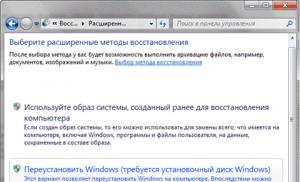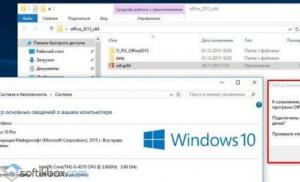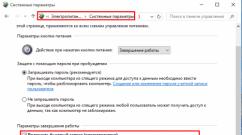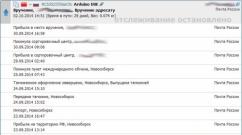Как вернуть вкладку которую закрыл в яндекс. Восстанавливаем только что закрытую вкладку в браузере. Как открыть закрытую вкладку в Firefox для Андроид
Знаниями как открыть закрытую вкладку сочетание клавиш обладают не все. Нередко бывает, что случайно мы закрываем страницу в процессе работы.
Такое бывает особенно, если мы открываем сразу очень много страниц, поленившись закрыть их. Возникает вопрос - как же быть в таком случае? Конечно же, нужно восстанавливать закрытые страницы, если они нам нужны.
Мы расскажем несколько способов, которыми можно спасти положение. Для начала нужно определить какая у вас операционная система, в в которой вы работаете.
Затем, с помощью простых и понятных способов, вы научитесь открывать закрытые вкладки на автомате. Освоить их с легкостью сможет даже неопытный пользователь ПК.
Горячие клавиши для Mac ОС и Windows ОС
Если вы используете операционную систему Mac, тогда вам нужно использовать для Google Chrome, Opera, Mozilla Firefox и Яндекс Браузер сочетание клавиш Shift+Cmd+T. Для браузера Safari используется комбинация Cmd+Z.
Самая распространенная операционная система в наше время Windows. Если вы используете на её базе браузер Opera, Google Chrome или Mozilla Firefox, тогда самый просто способ восстановить закрытую вкладку нажать одновременно клавиши Shift+Ctrl+T.
Важно: Если вы работали в режиме «инкогнито», то восстановить ссылки, к сожалению, не удастся, так как они не были отслежены браузером.
Рис.1 – Кнопки Shift+Cmd+T на клавиатуре
Совет: не перепутайте раскладку, нужно нажимать латинские буквы.
Этот способ работает также и для Internet Explorer и Яндекс Браузер. Если же вы используете Safari, то этот способ вам не поможет, но есть другой, нужно использовать сочетание клавиш Ctrl+Z соответственно.
Это еще не все способы, которые могут помочь вам спасти ситацию. Другой вариант открытия недавно закрытой страницы, это кликнув правой кнопкой мышки по области размещения вкладок и выбрав пункт «Открыть закрытую вкладку». Это один из самых удобных способов, ибо не нужно запоминать еще комбинацию клавиш
Можно зайти в настройки и выбрать там пункт «Недавно закрытые сайты»
Открытие истории
Когда нужно восстановить не одну вкладку, а несколько или вы хотите открыть сайт, который посещали несколько дней, а то и недель назад, вам нужно открыть историю браузера (в некоторых браузерах она называется «Журнал»). Сделать это можно с помощью горячих клавиш «Ctrl» + «H» или «Ctrl» + «Shift» + «H». Также можно это сделать, используя меню настроек. Кнопка доступа к настройкам, практически во всех браузерах, находиться в правом верхнем углу, под кнопкой закрытия окна.
При использовании Internet Explorer необходимо нажать на кнопку с изображением звездочки с плюсом. После этого появится окошечко с тремя закладками, затем выбрать надпись «Журнал». Далее выбираем интересующий нас интервал времени и ищем нужную вкладку или же несколько вкладок. Нажимаем на название сайта или материала, страница автоматически открывается.
Google Chrome открывает свою историю посещений на отдельной новой странице, что очень удобно. Для этого нужно нажать значок «настройки» и выбрать в выпавшем окошке пункт «история». На открывшейся вкладке будут размещены в хронологическом порядке все открываемые вами сайты с учетом времени и даты. Также вверху станицы есть строка поиска по истории, что существенно упростит вам работу, но это поможет только если вы помните название закрытой вкладки.
Рис. 2 – История по посещенным страницам
Для открытия истории в Opera необходимо нажать на значок «Opera», после этого появится меню. Из появившегося списка выбрать пункт «История». Дальше все делается по аналогии с другими браузерами. Здесь также имеется окошечко поиска по истории.
Рис. 3 – Поиск по истории в Opera
Домашняя страница Firefox сама предлагает восстановить закрытые страницы. В правом нижнем углу установлена кнопка «Восстановить предыдущую сессию», вам нужно лишь нажать на нее. Если Firefox не является у вас домашней страницей, тогда можно зайти в меню «Журнал» и выбрать пункт «Восстановить предыдущую сессию».
В Яндекс Браузер присутствует элемент интерфейса позволяющий вывести список страниц, которые во время текущей сессии были закрыты. Для этого чтобы открыть его, нужно действовать, как описано в данной пошаговой инструкции:
- Открыть панель управления функциями веб-браузера, используя кнопку, которая находится с лева от кнопок «Свернуть» и «Закрыть».
- В появившемся меню находим раздел «История».
- В разделе «Недавно закрытые» видим список всех страниц, которые были закрыты в процессе работы.
Если вы не закрывали вкладку, а случайно или намерено открыли на ней другую страницу, достаточно нажать кнопку «Назад», это стрелочка направленная влево, располагается она слева от адресной строки практически во всех браузерах.
Рис. 4 – История в Google Chrome
Специальные расширения
Для пользователей, у которых подобные проблемы возникают регулярно, были разработаны специальные расширения. Помогающие восстанавливать закрытые вкладки и окна. Это такие программы как:
- Session Manager для Firefox.
- Session Buddy для Google Chrome.
- TabHamster для Opera.
Все их можно найти в свободном доступе, приложения бесплатные.
Открытие последней сессии
Если у вас закрылась не только одна вкладка, а весь браузер, а вы хотите восстановить все ваши вкладки, что были открыты, это можно сделать очень просто. Если сбой произошел из-за перебоев в работе компьютера или самого браузера, то есть ситуация была аварийной, при следующем открытии браузер сам вам предложит восстановить последнюю сессию. Если же по каким-то причинам этого не произошло, достаточно открыть историю, как это сделать, уже рассказывалось выше, и выбрать пункт Восстановить последнюю сессию.
Другие горячие клавиши
При работе с вкладками вам может также пригодится знание и других клавиш быстрого набора. При помощи которых можно быстро сделать некоторые операции с окнами и вкладками. Для использования функций быстрых клавиш, нужно нажать на Ctrl и на соответствующую кнопку (или кнопки), а именно:
- Для открытия нового окна - N.
- Для открытия нового окна в режиме невидимки - Shift + N.
- Для открытия новой вкладки - T.
- Для открытия файла в браузере - O.
- Для закрытия используемой вкладки - W.
- Для закрытия используемого окна - Shift + W.
- Для восстановления только что закрытой вкладки - Shift + T.
- Для перехода на соседнюю вкладку в окне - Tab.
- Для перехода на предыдущую вкладку в окне - Shift + Tab.
- Открыть ссылку в новой вкладке и перейти на нее - Shift + нажать на ссылку«.
Как открыть восстановить закрытую вкладку Google Chrome, Opera, Mozilla Firefox
На самом деле все просто, необходимо нажать поочередно несколько клавиш на клавиатуре. Подробнее в видео.
С этой инструкции вы узнаете то, как восстановить закрытые вкладки браузеров Google Chrome, Mozilla Firefox, Opera, Yandex, Amigo и Internet Explorer. Так как бывают не предвиденные ситуации, когда вы случайно закрыли нужную вам вкладку или сам браузер и хотите вернуться для дальнейшего просмотра информации на ту же страницу, я решил описать способы восстановления вкладок для шести наиболее популярных браузеров.
Для более подробной информации о браузерах вы можете узнать прочитав одну из моих статей которая так и называется, .
Как в браузере Google Chrome восстановить закрытые вкладки
Для восстановления вкладок в Google Chrome мы разберем несколько способов.
2) Наведите мышку на любую открытую вкладку нажмите правую кнопку и в выпадающем окне нажмите на пункт «Открыть закрытую вкладку»
3) Нажмите левой кнопкой мыши на меню браузера, которое находится в правом углу экрана в вверху и имеет вид трех горизонтальных полос. Далее в открывшемся окне наведите стрелку вашей мышки на пункт «Недавние вкладки» и выберите там нужную вам закрытую ранее вкладку или вкладки.
4) Если вы хотите открыть вкладку, которую смотрели вчера или же ранее, вам необходимо просмотреть историю браузера и выбрать там нужную вам вкладку. Для этого нажмите на клавиатуре клавиши Ctrl+H.
Как в браузере Mozilla Firefox восстановить закрытые вкладки
Здесь так же существуют несколько способов.
1) Сделайте на клавиатуре нажатие клавиш Ctrl+Shift+T.
2) Нажмите на меню Firefox, оно находится в верхнем углу экрана с левой стороны, в открывшемся окне наведите стрелку на пункт «Журнал», и выберите со списка пункт «Недавно закрытые вкладки».
3) Так же можно восстановить ранее закрытые вкладки с помощью истории браузера. Для этого нажмите на клавиатуре сочетание клавиш Ctrl+H или же Ctrl+Shift+H.
Как в браузере Opera восстановить закрытые вкладки
Рассмотрим четыре способа восстановления вкладок в Opera.
1) Сделайте на клавиатуре нажатие клавиш Ctrl+Shift+T.
2) Откройте меню Opera, нажав на значок браузера в верхнем углу с левой стороны, в открывшемся окне выберите пункт «Недавно закрытые».
3) Наведите стрелку своей мышки на любую открытую в данный момент вкладку, нажмите на ней правой кнопкой мыши и в открывшемся окне нажмите на пункт «Открыть последнюю закрытую вкладку».
4) Так же можно открыть закрытые ранее вкладки с помощью истории браузера. Для этого нажмите на меню браузера и в открывшемся окне нажмите мышкой на пункт «история». Или просто нажмите, находясь в браузере, комбинацию клавиш Ctrl+H.
Как в браузере Yandex восстановить закрытые вкладки
В Яндекс браузере рассмотрим два способа.
1) Сделайте на клавиатуре нажатие клавиш клавиш Ctrl+Shift+T.
2) Нажмите мышкой на меню браузера и в открывшемся окне выберите пункт «история». Здесь вы можете открыть вкладки даже за предыдущий день.
Как в браузере Amigo восстановить закрытые вкладки
Рассмотрим три способа восстановления вкладок в данном браузере.
1) Сделайте на клавиатуре нажатие клавиш Ctrl+Shift+T.
2) Наведите мышкой на любую открытую вкладку браузера, нажмите правую кнопку и в открывшемся окне выберите пункт «Открыть закрытую вкладку».
3) Откройте меню браузера, оно находится в правом углу экрана вверху и имеет вид трех горизонтальных полосок. Далее в открывшемся окне выберите пункт «история» и открывайте любые ранее закрытые вкладки. Данный способ можно так же реализовать нажатием клавиш Ctrl+H.
Как восстановить вкладки браузера Internet Explorer
В этом браузере рассмотрим два способа восстановления закрытых вкладок.
1) Сделайте на клавиатуре нажатие клавиш Ctrl+Shift+T.
2) Для восстановления ранее закрытых вкладок, можно воспользоваться клавишами клавиатуры Ctrl+H. При одновременном нажатии на эти клавиши откроется история просмотра браузера, и вы сможете открывать любые сохраненные в ней вкладки и даже те, которые были открыты днями ранее.
Как вы можете обратить внимание для того что бы восстановить закрытые вкладки браузеров, не зависимо от самого браузера, используется комбинация клавиш Ctrl+Shift+T. По этому данную комбинацию можно пробовать в любом браузере который у вас установлен.
Вы можете настроить свой веб-браузер так, чтобы при каждом новом открытии программы, открывались все последние вкладки и окна, или чтобы каждый раз открывалось только одно, пустое окно.
Если вы настроили Chrome так, чтобы он каждый раз начинал новые сеансы, а не восстанавливал их, вы не сможете продолжить работу на том месте, где вы остановились. Если вы случайно закрыли окно с необходимыми вкладками, их можно восстановить. Существует несколько способов восстановления закрытых вкладок:
- Обычное восстановление.
- Восстановление последних сеансов на постоянной основе.
- Восстановление с помощью расширений для режима Инкогнито.
Видео — восстанавливаем закрытую вкладку
Шаг 1. Запустите браузер Хром.
Шаг 2. Откройте историю посещений, как ее найти смотрите на скриншоте ниже, или нажмите Ctrl+H.

Шаг 3. Выберите необходимую вкладку в истории посещений и восстановите ее.

Этот несложный способ сохранения просмотренных страниц в будущем может сэкономить много времени.
Видео — Как восстановить вкладки в Google Chrome
Случайно закрыли вкладку или окно в Google Chrome? Хотите снова открыть недавно закрытую страницу, при этом не обыскивая историю просмотра? Это возможно и делается совсем просто.
Если только что закрылась нужная вкладка, нажмите одновременно сочетание клавиш «Shift» + «Ctrl»+ «T». Таким образом вы откроете последнюю закрывшуюся вкладку, если нажмете второй раз – предпоследнюю и т.д. Восстановить вкладку, которая была недавно открытой, даже если после этого уже загружались и закрывались несколько других вкладок, можно, нажав на кнопку «Настройка и управление Google Chrome», которая находится в верхнем правом углу активного окна браузера. Перед вами появится меню функций и инструментов. Наведите курсор мыши на пункт «Недавно открытые вкладки», который приведет вас к списку соответствующих вкладок, начиная с той, которая была закрыта последней. Нажмите на нужную вкладку – и она восстановится.







Как видите, восстановить вкладки в Хроме совсем не сложно, существует много способов, в зависимости от определенных обстоятельств, что подробно описано в инструкции выше. Вы сможете справиться с этой проблемой, даже если не очень хорошо разбираетесь в компьютерах. Успехов!
Здравствуйте! Бывает зайдешь в интернет, откроешь кучу страниц и решаешь закрыть ненужные. И вот случайность – нечаянно закрыт нужный адрес. Как вернуть вкладку которую закрыл в браузере? У меня такие ситуации не редкость, поэтому я подыскал пару удобных способов решения этой задачи, которые работают в Яндекс браузер, Гугл Хром и Мозила Файрфокс.
Первый связан с использованием горячих клавиш, второй – с поиском нужных элементов в истории просмотров. Обо всем расскажу чуть подробнее.
Комбинация клавиш для возврата последней закрытой вкладки в Яндекс браузер, Google Chrome и Mozilla Firefox
Сразу предоставлю сочетание горячих клавиш, которое нужно будет нажать на клавиатуре.
Примечательно, что данная комбинация клавиш работает сразу в трех программах – в Хроме, Мозиле и браузере от Яндекс. Удобная возможность, чтобы вернуть недавно закрытые вкладки.
А что делать, если требуется посмотреть адреса, которые открывались уже давно? В данном случае следует обратить внимание на вариант, описанный ниже.
Возврат недавно закрытых вкладок из истории просмотров
Отмечу, что это можно будет сделать, если исторические сведения уже не были удалены в автоматическом режиме или сами пользователем вручную. Это уже станет понятно после открытия истории. Покажу на картинках, где ее можно найти для каждого из трех браузеров.
Для Google Chrome это делается в порядке, показанным на скриншоте ниже.
После открытия соответствующего пункта отобразится список просмотренных ранее страниц. Из них можно выбрать последнюю или уже давно закрытую вкладку и вернуть ее назад для просмотра.
В Яндекс браузере посмотреть историю также достаточно просто.

Осталось показать действия еще в одной из рассматриваемых программ – Mozilla Firefox.

Как видите, ничего сложного нет. Кстати, покажу еще одно удобное сочетание кнопок на клавиатуре, которое также работает в трех рассмотренных выше программных продуктах.
Наверняка, уже догадались, что делает эта комбинация. Все правильно – она сразу открывает список адресов, которые были ранее просмотрены.
Напоследок хочу отметить, что блог Workip преимущественно посвящен нюансам продвижения информационных сайтов и работы в интернете. Уже получали деньги, благодаря возможностям, открывающимся на просторах глобальной сети? Для начала будет полезно изучить востребованные профессии удаленной работы. Подробнее о них можно узнать на бесплатном онлайн марафоне .
Оставайтесь на связи. За краткими анонсами публикаций на блоге можно следить в социальных сетях. Для удобства своих читателей создал в них тематические страницы и группы. Как альтернатива – есть бесплатная подписка на электронную почту. Из нее можно узнать много интересного о событиях, связанных с этим проектом. До связи.